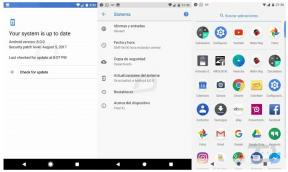Panduan Cepat Tentang Cara Memperbaiki Masalah Vivo Wifi? Tips Mengatasi Masalah
Kiat & Trik Android / / August 05, 2021
Vivo adalah salah satu produsen smartphone terlaris yang telah meluncurkan ponsel berkemampuan spesifikasi tinggi dengan label harga yang luar biasa lebih rendah. Tetapi mirip dengan smartphone lainnya, Vivo memiliki masalah Wifi serta banyak kendala kinerja dan masalah yang perlu diperbaiki sebelum berkembang menjadi masalah yang parah. WiFi adalah salah satu aspek yang dikenal luas dari sebuah smartphone atau perangkat elektronik lainnya yang memungkinkan pengguna melakukan dan terhubung dengan perangkat lainnya dunia dan melakukan pekerjaannya dengan mudah tidak terikat ke tempat yang sama seperti yang akan Anda lakukan jika komputer Anda terhubung ke ethernet kabel.

Seperti yang saya sebutkan di atas bahwa smartphone Vivo memang mengalami berbagai masalah Wifi yang dapat disebabkan oleh masalah perangkat keras atau perangkat lunak apa pun. Jika ada masalah, ada perbaikan yang tersedia untuk mengatasinya. Ini adalah beberapa metode yang dapat Anda gunakan untuk memperbaiki setiap dan setiap masalah wifi utama yang mungkin Anda hadapi dengan fitur Wifi di ponsel cerdas Vivo Anda. Perhatikan bahwa panduan ini dapat diikuti jika Anda juga memiliki merek lain karena metode ini diterima secara universal oleh perangkat Android.
Bagaimana Cara Memperbaiki Masalah Vivo Wifi?
Matikan
Seperti fitur lain di ponsel Anda, Wifi mengkonsumsi daya baterai dan daya pemrosesan yang banyak pekerjaan yang harus dilakukan oleh perangkat lunak. Jadi, mengembangkan gangguan perangkat lunak adalah hal biasa di ponsel Android yang berarti Anda tidak perlu khawatir tentang masalah sementara ini. Untuk mengatasi masalah sementara, cukup matikan smartphone dan restart hanya setelah beberapa menit. Ini akan memungkinkan sistem untuk menetapkan kembali daya pemrosesan yang diperlukan ke fitur wifi dan mudah-mudahan, Anda dapat menggunakan internet tanpa banyak kerumitan.
Lupakan SSID / Jaringan
Mungkin saja ponsel Anda tidak menerima pengaitan atau mengotorisasi koneksi dengan jaringan nirkabel secara tiba-tiba. If akan menampilkan pemberitahuan seperti 'Ditolak' atau 'Mengotorisasi' tetapi tidak akan mengaktifkan koneksi dan di sanalah tip ini akan berguna. Cukup, klik pada jaringan yang ingin Anda sambungkan dan lupakan kata sandi dengan asumsi Anda sudah memiliki kata sandi untuk Anda. Tunggu beberapa detik lalu, klik pada jaringan dan masukkan kata sandi yang benar seperti sebelumnya. Sekarang, klik 'Hubungkan' untuk melihat apakah itu terhubung atau tidak. Jika masih menunjukkan masalah serupa, dekatkan ponsel Anda ke router wifi hingga koneksi dibuat.
Alihkan wifi di ponsel Anda
Cara ini tidak akan memakan banyak tenaga karena Anda hanya perlu mengetuk layar dengan ibu jari atau jari Anda. Jika Anda mengamati masalah wifi seperti tidak dapat terhubung atau ponsel akan mencarinya, aktifkan fitur wifi di ponsel Anda. Cukup, ketuk pintasan wifi di bawah baki notifikasi dan tunggu sebentar. Sekarang ketuk ikon lagi dan biarkan mencari jaringan dan koneksi yang tersedia. Jika masih menunjukkan kesalahan mendeteksi jaringan nirkabel yang ingin Anda akses, buka 'Pengaturan> Wifi' dan klik pada 3 titik vertikal di kanan bawah layar. Klik 'Pindai' dan mudah-mudahan, itu akan mendeteksi jaringan yang tersedia dan terhubung dengannya.
Alihkan router wifi
Mirip dengan bagaimana Anda dapat memperbaiki masalah wifi di ponsel Anda dengan mengaktifkan fitur wifi, mengubah router memiliki manfaatnya sendiri. Pertama-tama, dekat dengan router Anda dan coba sambungkan dengan telepon Anda. Jika masih belum terhubung, tekan tombol power yang terletak di belakang router wifi. Tunggu beberapa saat dan biarkan router istirahat sebentar lalu, mulai ulang lagi. Setelah router wifi dapat diakses, periksa jaringan yang tersedia di ponsel Anda dan sambungkan ke jaringan Anda. Jika masalah terus berlanjut, tekan tombol 'reset' kecil di router wifi Anda dan coba sambungkan ke jaringan lagi.
Periksa kata sandi nirkabel
Tidak seperti Apple iPhone, smartphone Android seperti Vivo memungkinkan pengguna memasukkan kata sandi wifi dan memeriksa apakah sudah benar atau tidak. Mungkin Anda benar-benar memasukkan kata sandi yang salah atau kata sandi yang benar ke SSID yang salah. Di sinilah android menunjukkan kehebatannya melawan iOS. Cukup klik pada jaringan yang ingin Anda akses, ketuk pada 'Lupakan' kata sandi. Tarik napas dalam-dalam atau tunggu beberapa saat, lalu masukkan kembali kata sandi. Kali ini, tekan fitur mata yang berdampingan dengan bagian kata sandi yang akan mengubah kata sandi yang dienkripsi menjadi format teks yang terlihat. Sekarang Anda dapat memeriksa apakah Anda telah memasukkan kata sandi yang benar atau tidak dan bang, klik tombol sambungkan untuk menikmati menggunakan wifi di ponsel Anda.
Lihat pengaturan Wifi Lanjutan
Jika wifi yang terhubung oleh Anda tidak dapat mengakses internet, Anda dapat melakukan metode ini untuk menghapus proxy di ponsel Anda dan semoga, ini akan mengatasi masalah internet yang telah Anda amati belakangan ini.
- Pertama, buka 'Pengaturan' di ponsel Anda dan buka 'Nirkabel dan Jaringan'.
- Sekarang, ketuk 'Pengaturan Wifi' atau jika tersedia di halaman pertama itu sendiri.
- Sekarang, ketuk 'Maju' untuk masuk ke mode pengaturan lanjutan.
- Di sinilah Anda tidak perlu mengetuk pengaturan proxy dan menghapusnya yang biasanya membatasi akses internet.
- Hapus domain atau alamat IP di bawah pengaturan proxy.
- Sekarang, periksa apakah internet berfungsi atau tidak. Jika tidak, Anda harus mempraktikkan metode lain dalam daftar eksplisit ini.
Pilih alamat IP statis
Jika ada masalah dengan alamat IP dinamis yang selalu berubah, Anda dapat mengalihkan pengaturan telepon Anda ke alamat IP statis yang akan membantu memastikan apakah router yang Anda coba sambungkan mengalami masalah saat menangani alamat DHCP atau tidak. Mungkin ada masalah lain juga. Menyiapkan alamat IP statis itu sederhana. Buka Pengaturan> Wifi> Pengaturan Lanjutan dan pilih opsi 'Gunakan IP statis'.
Periksa mode hemat daya
Terus terang, mode hemat daya sangat penting untuk ponsel Anda karena ini menghemat sebagian besar masa pakai baterai Anda jika Anda sangat membutuhkannya. Apa yang dilakukan mode hemat daya adalah membatasi beberapa aplikasi dan layanan yang membutuhkan lebih banyak daya baterai dan juga, membatasi pengguna dari jaringan wifi. Ya, itu akan memutuskan pengguna dari menggunakan wifi jika pengaturan tidak dicentang. Meskipun ini hanya terjadi di beberapa model jika berpotensi menjadi masalah karena Anda tidak dapat menggunakan wifi saat mode ini diaktifkan, tetapi menonaktifkannya tidak akan menyita banyak waktu Anda.
- Cukup buka menu di ponsel Anda dan buka 'Pengaturan'.
- Ketuk 'Mode Hemat Baterai' dan alihkan untuk mematikannya.
- Jika ponsel Anda menunjukkan pengaturan lanjutan di mana ia mungkin menunjukkan aplikasi dan layanan yang dibatasi, Anda cukup menghapus centang wifi dari daftar. Ini akan mengaktifkan wifi bahkan setelah Anda menggunakan mode hemat daya.
Alihkan Mode Pesawat
Ini mungkin tampak canggung, tetapi bagaimana jika saya mengatakan bahwa Anda dapat menyelesaikan masalah wifi dengan mengaktifkan mode pesawat. Ironis, bukan? Pertama-tama, ada kemungkinan mode pesawat aktif di tempat pertama yang akan menolak jaringan apa pun untuk berfungsi di telepon sampai Anda mematikannya.
Di skenario lain, jika mode pesawat tidak aktif dan Anda kesulitan mengakses internet melalui wifi, inilah saatnya mode pesawat menunjukkan keajaibannya. Cukup nyalakan sebentar dan biarkan ponsel diam sebentar. Mengaktifkannya akan memutuskan sambungan telepon dari jaringan seluler dan wifi apa pun. Setelah beberapa detik, nonaktifkan dan sekarang, coba akses internet melalui wifi.
Perbarui OS
Apa hubungannya memperbarui OS dengan masalah wifi? Anda mungkin bertanya tetapi ada korelasi kuat antara kedua hal ini. Pertama-tama, Sistem Operasi adalah platform yang menjalankan setiap aplikasi, layanan, alat, fitur di ponsel Anda yang mencakup Wifi. Masuk akal bahwa patch OS yang sudah ketinggalan zaman mengembangkan gangguan atau bug yang akan mematikan wifi atau tidak akan membiarkan pengguna terhubung ke jaringan wifi apa pun. Jadi, di sinilah memperbarui OS dan menjaganya tetap mutakhir berperan.
- Untuk memperbarui OS di ponsel Anda, buka 'Pengaturan' lalu, ketuk 'Tentang telepon'.
- Sekarang, pilih 'Pembaruan perangkat lunak' opsi dan periksa pembaruan yang tersedia.
- Jika ada tambalan baru yang tersedia, unduh dan kemudian, instal seperlunya. Jika tidak ada, maka Anda harus tetap menggunakan metode selanjutnya untuk mengatasi masalah ini sekali-dan-untuk-semua.
Reset Pabrik
Penyetelan Ulang Pabrik mungkin tampak langkah drastis tetapi percayalah, ini akan memperbaiki sebagian besar masalah yang Anda sadari di ponsel Anda seperti kelambatan terus-menerus, masalah kinerja, pembekuan, dan tidak responsif, serta penundaan tindakan, dll. Ada hal-hal yang harus Anda ingat sebelum benar-benar mempraktikkan Penyetelan Ulang Data Pabrik (FDR) seperti, masa pakai baterai minimal 50% untuk memastikan bahwa baterai tidak akan mengganggu saat Anda melakukan FDR. Hal berikutnya adalah mengambil cadangan data yang ingin Anda simpan karena FDR benar-benar akan menghapus data dari telepon. Karena Anda sudah mendapatkan inti dari apa yang harus diingat, ikuti metode di bawah ini untuk melakukan FDR.
FDR Menggunakan 'Cadangkan & Setel Ulang'
- Ketuk 'Pengaturan> Cadangkan & Setel Ulang> Setel Ulang '.
- Masukkan kata sandi yang telah Anda siapkan di ponsel Anda dan klik 'Hapus Segalanya'.
- Ponsel akan bekerja FDR lalu, boot ulang.
FDR Menggunakan Tombol Perangkat Keras
- Matikan telepon
- Tekan tombol Daya dan tombol Volume Naik bersamaan dan tahan dengan kuat.
- Biarkan perangkat bergetar atau menampilkan logo Android dan hanya kemudian, lepaskan tombolnya.
- Gunakan tombol Volume Naik atau Turun untuk beralih di antara opsi dan ketuk 'Kekuasaan' tombol untuk memilihnya.
- Selesaikan hard reset dalam mode pemulihan dan kemudian, reboot perangkat.
- Setelah telepon dimulai ulang, selesaikan pengaturan dengan hati-hati dan kemudian, sambungkan ke wifi dengan memasukkan kata sandi.
Kunjungi pusat layanan
Oke, jadi masalah wifi tetap ada dan tidak akan hilang bahkan setelah Anda memeriksa semua yang tercantum di atas. Meskipun sangat tidak mungkin bahwa gangguan perangkat lunak akan menahan metode ini sama sekali yang mengisyaratkan kemungkinan masalah perangkat keras. Karena Wifi di ponsel Anda berfungsi dengan bantuan antena Wifi yang ditempelkan ke unit ponsel, ada kemungkinan itu mungkin rusak karena jatuh atau jejak kerusakan cairan. Karena wifi adalah salah satu fitur smartphone yang paling sering digunakan, itu akan membuat Anda gelisah untuk memperbaikinya secepatnya. Daripada menunggu masalah tersortir dengan sendirinya (tidak akan), bawa ponsel Anda ke pusat layanan. Teknisi akan mendiagnosis jika ada masalah perangkat lunak atau perangkat keras dengan telepon Anda dan kemudian, meminta Anda.
Jika ponsel Anda dalam masa garansi atau dikunci oleh operator apa pun, GetDroidTips merekomendasikan untuk mengunjungi pusat layanan resmi saja. Hal ini disebabkan oleh fakta bahwa garansi akan tetap utuh dan Anda akan mendapatkan manfaat berupa biaya perbaikan atau penggantian yang lebih rendah, dll.
Dengan pengalaman lebih dari 4 tahun di berbagai genre di bawah penulisan konten, Aadil juga seorang pelancong yang antusias dan penggemar film yang hebat. Aadil memiliki situs web teknologi dan dia sangat senang dengan serial TV seperti Brooklyn Nine-Nine, Narcos, HIMYM, dan Breaking Bad.